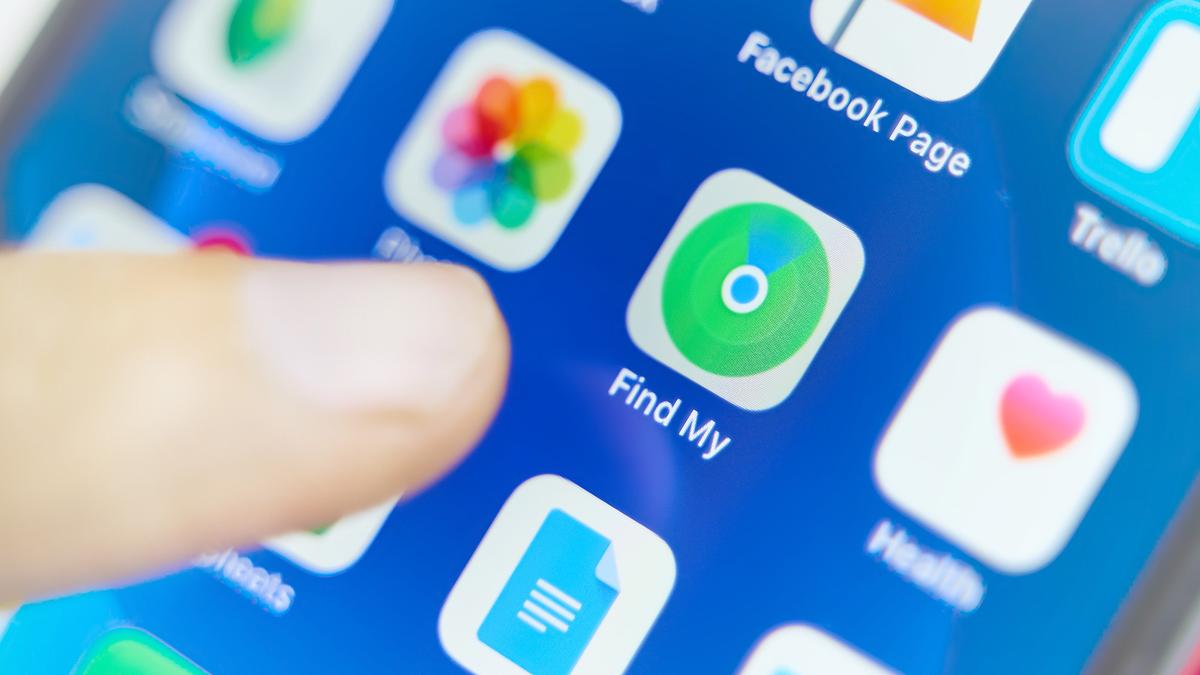2021年元日、我が家に泥棒が入って家の中を荒らし、いくつかの物を盗んで逃げました。そのとき盗まれたものの1つに、iPad Proがありました。
泥棒がロック画面をうまく解除してしまうと、私のApple Pay情報にアクセスできてしまうかもしれません。幸い、Appleは、どのデバイスからでも支払い情報を簡単にリモートで削除できるようにしています。
「探す」アプリでApple Payのカードを削除する
「探す(Find My)」アプリは、紛失したり盗難にあったAppleデバイスを追跡するアプリですが、Apple Pay情報をリモートで削除したいときにも使用できます。
Apple IDに登録されている別のAppleデバイスか、iCloud ウェブアプリを使用する必要があります。
- Appleデバイスで「探す」アプリを開くか、iCloud.com/findにアクセスしてApple IDでサインインします。
- リストから紛失したデバイスを選択します。
- 下にスクロールして、「紛失としてマーク」を有効にします。
- 画面の指示に従って、デバイスのロックPINを作成します。これは、デバイスが見つかったときデバイスのロックを解除するために必要になるので、安全な場所に書き留めておきましょう。
この方法でデバイスをロックすると、保存されているすべての支払い情報が自動的に削除されます。私はこの方法を使って、盗まれたiPad ProからApple Pay情報を削除しました。
残念ながら、私はiPadを取り戻すことはできませんでしたが、紛失したiPhone、iPad、またはApple Watchを取り戻すことができたら、4で作成したPINを使用して簡単にロックを解除できます。
Apple IDのウェブサイトを使って、Apple Payカードを削除する
繰り返しになりますが、「探す」アプリを使用することが、紛失または盗難にあったAppleデバイスに対処するときの最善の策です。
ただし、MakeUseOfが指摘している通り、Apple ID のウェブサイトを使えば、「紛失モード」にせずに、いつでも特定のデバイスからApple Pay情報を削除することができます。
- ウェブブラウザーで、Apple IDのホームページを開き、Apple IDを使ってログインします。
- Apple IDアカウントページのリストから、消去したいデバイスを見つけて選択します。
- 「カードを削除」を選択します。
- 「削除」をクリックして、そのカードを確認し、デバイスから削除します。
- 他にも削除したいカードやデバイスがあるときは、この手順を繰り返します。
あわせて読みたい
Source: iCloud.com/find, MakeUseOf, Apple ID
Brendan Hesse – Lifehacker US[原文]